IDC机房机柜部署平面图(visio可编辑版)
- 格式:vsd
- 大小:209.00 KB
- 文档页数:1

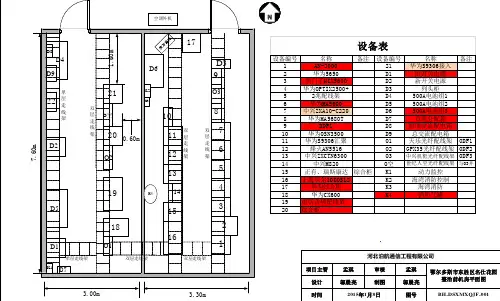
空调内机11121319617158空调外机0.60m1821201.60m7.60m3.00m3.30mD716543127D3910O3D1D2D4D5D6O1O2O 空1422D8D9K1河北泊航通信工程有限公司孟琪审核孟琪项目主管邬晨亮制图邬晨亮设计2015年1月8日时间鄂尔多斯市东胜区名仕花园整治前机房平面图图号BH-DSXMXQJF-001设备编号名称备注设备编号名称备注1AN-200021华为S9306接入2华为5650D1旧开关电源3西门子HIX5600D2新开关电源4华为OPTIX2500+D3列头柜52兆配线架D4500A电池组16华为MA5600D5500A电池组27中兴ZXA10-C220D6500A电池组38华为MA5680T D7直流分配箱9DDF1D8照明交流配电箱10华为OSN3500D9总交流配电箱11华为S9306汇聚O1天乐光纤配线架ODF112烽火AN5516O2GPX35光纤配线架ODF213中兴ZXCTN6300O3中兴机框光纤配线架ODF314中兴M820O空世纪人空光纤配线架与O3并15正有、瑞斯康达综合柜K1动力监控16上海贝尔1000S12K2海湾消防控制17华为综合柜K3海湾消防18华为CX600K4消防气罐19电话音频配线架20综合柜设备表K2K3K4单层走线架双层走线架双层走线架双层走线架单层走线架双层走线架双层走线架空调内机21与11合并7与12合并13158空调外机800.00mm187600.00m m3000.00mm3300.00mm45D310O3D2D4D5O1O2O414设备编号名称备注设备编号名称备注1AN-200021华为S9306接入2华为5650D1旧开关电源3西门子HIX5600D2新开关电源4华为OPTIX2500+D3列头柜52兆配线架D4500A电池组16华为MA5600D5500A电池组27中兴ZXA10-C220D6500A电池组38华为MA5680T D7直流分配箱9DDF1D8照明交流配电箱10华为OSN3500D9总交流配电箱11华为S9306汇聚O1天乐光纤配线架ODF112烽火AN5516O2GPX35光纤配线架ODF213中兴ZXCTN6300O3中兴机框光纤配线架ODF314中兴M820O空世纪人空光纤配线架与O3并15正有、瑞斯康达综合柜K1动力监控16上海贝尔1000S12K2海湾消防控制17华为综合柜K3海湾消防18华为CX600K4消防气罐19电话音频配线架20综合柜设备表D9K1河北泊航通信工程有限公司孟琪审核孟琪项目主管邬晨亮制图邬晨亮设计2015年5月8日时间鄂尔多斯市东胜区名仕花园整治后机房平面图图号BH-DSXMXQJF-001231300m m150mm300m m400m m接地排光缆地沟1402m m600m m2146mmK2K3单层走线架604mm双层走线架双层走线架走线架240mm240尾纤走线槽240尾纤走线槽240尾纤走线槽240尾纤走线槽240尾纤走线槽240尾纤走线槽240尾纤走线槽。
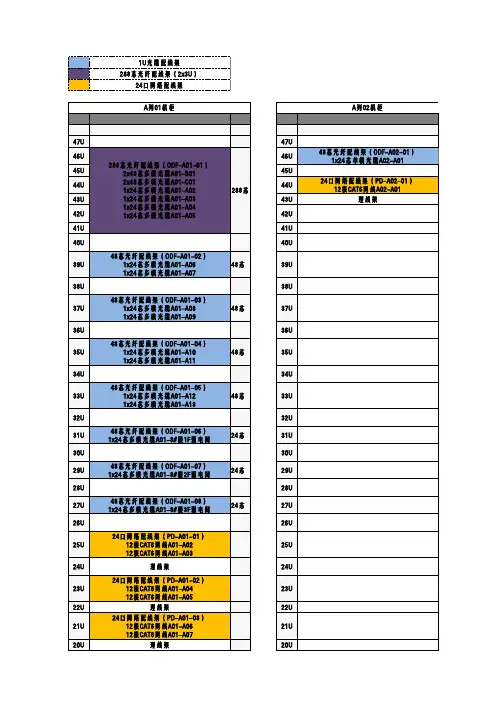

16路硬盘录像机防火墙核心交换机文件、邮件服务器
理线架
光纤配线架
8口光纤配线架
二层交换机背景音乐机柜
扬州华利大厦办公楼----中心机房及管道井机柜布置示意图
16路硬盘录像机16路硬盘录像机理线架
1F 网络配线架纯后级定压功放
DVD 播放器电源时序器节目定时器十路监听器纯后级定压功放前置放大器
区域选择器网络、视频监控机柜
程控电话机柜
理线架
AVAYA 配线架
4F 电话配线架
5F 电话配线架6F 电话配线架7F 电话配线架7F 电话配线架8F 电话配线架9F 电话配线架4F 管道井网络、电话机柜
8口光纤配线架
二层交换机理线架
AVAYA 配线架
7F 电话配线架
7F 电话配线架8F 电话配线架9F 电话配线架7F 管道井网络机柜
电信网络进线。
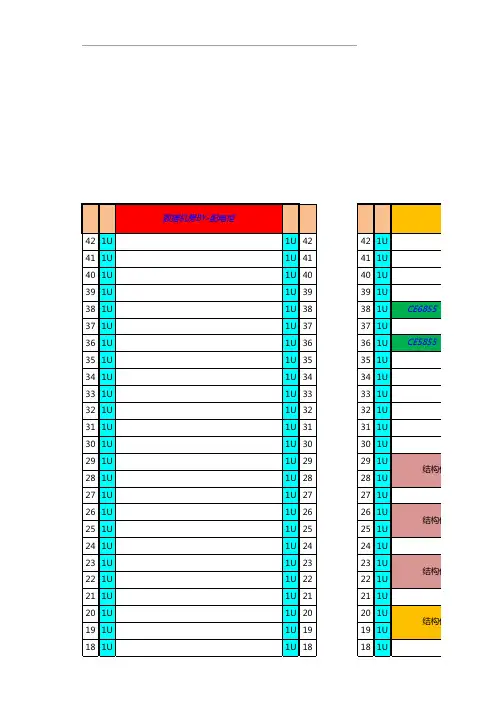

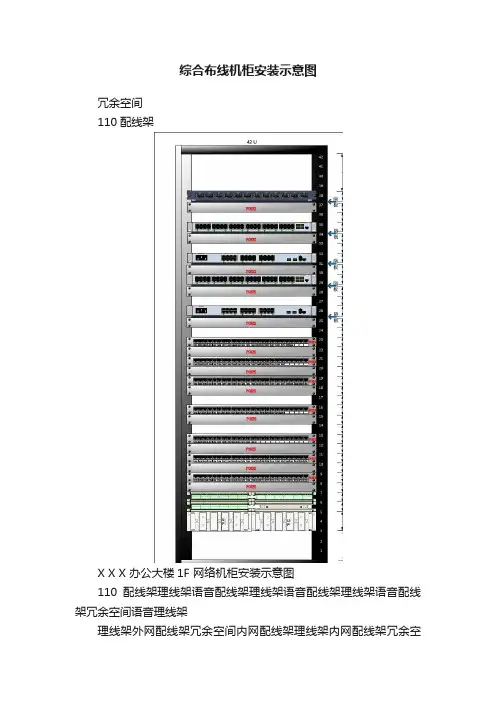
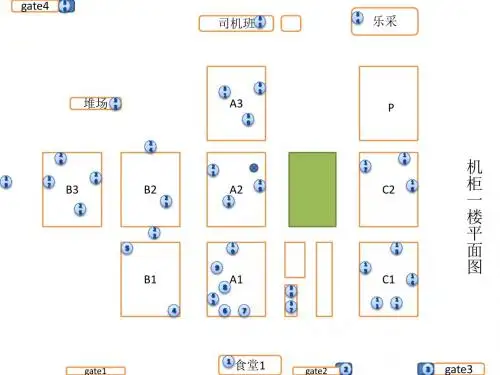
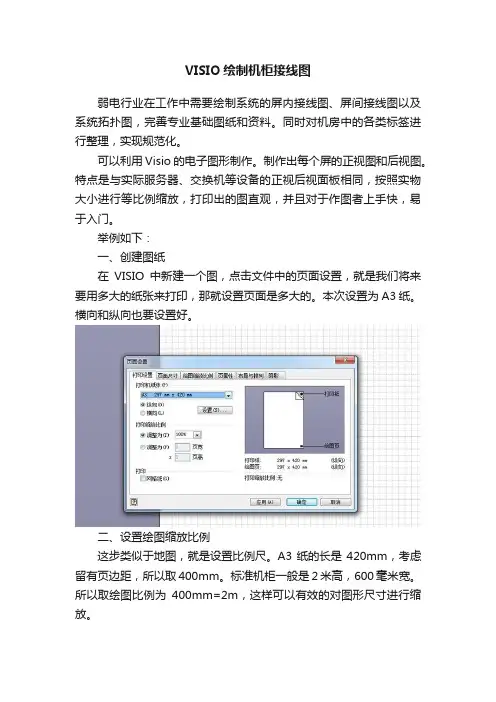
VISIO绘制机柜接线图弱电行业在工作中需要绘制系统的屏内接线图、屏间接线图以及系统拓扑图,完善专业基础图纸和资料。
同时对机房中的各类标签进行整理,实现规范化。
可以利用Visio的电子图形制作。
制作出每个屏的正视图和后视图。
特点是与实际服务器、交换机等设备的正视后视面板相同,按照实物大小进行等比例缩放,打印出的图直观,并且对于作图者上手快,易于入门。
举例如下:一、创建图纸在VISIO中新建一个图,点击文件中的页面设置,就是我们将来要用多大的纸张来打印,那就设置页面是多大的。
本次设置为A3纸。
横向和纵向也要设置好。
二、设置绘图缩放比例这步类似于地图,就是设置比例尺。
A3纸的长是420mm,考虑留有页边距,所以取400mm。
标准机柜一般是2米高,600毫米宽。
所以取绘图比例为400mm=2m,这样可以有效的对图形尺寸进行缩放。
以上两步非常重要,往往被绘图者忽视。
有的绘图者直接绘图,绘制完之后,到打印图纸时发现,比例不合适,再进行调整,非常困难,甚至需要重新绘图。
所以,一定要在开始的时候设置好纸张大小和绘图比例。
三、选择形状模具点击VISIO工具栏上的,形状按钮,选择网络>网络>机架式安装设备,在左侧添加形状工具栏。
如下图所示:四、拖放机柜点击左侧的机柜形状,然后拖动到右侧的画布上。
如下图所示。
可以看到,由于比例合适,在机柜的上端直接显示出42U。
放置好之后,可以调节高矮,改变U数。
同时,在下部的状态栏上会显示出实际的机柜大小。
机柜上有蓝色×形的连接点,以便连接设备。
五、拖放设备可以将左侧的需要图形拖动到右侧的机柜上,注意当连接点对齐的时候,会出现红的方框,这样就可以松开鼠标左键,放置设备了。
成品如下图。
六、实际工作中更高要求的图由于工作中有更多的要求,所以添加设备列表、连接网线标签列表及绘图信息列表,并且一个屏有正视图和后视图,实际的设备模具也是对应设备的面板。
如下两图所示。